电脑上的图片怎么截屏 电脑截屏后图片保存在哪里
电脑上的图片怎么截屏,在现代社会中电脑已经成为我们生活中不可或缺的一部分,在使用电脑的过程中,我们经常需要截取屏幕上的图片,无论是为了保存重要信息,还是与他人分享一些有趣的内容。如何在电脑上进行截屏呢?一般来说电脑上的截屏操作可以通过按下特定的快捷键来完成,比如按下Print Screen或PrtScn键。截屏完成后,图片会被保存在剪贴板中,此时我们可以使用其他软件,如画图工具或Word等,将图片黏贴到所需的位置进行编辑或保存。我们也可以直接将截屏后的图片保存在特定的文件夹中,一般情况下,这个文件夹位于电脑的图片库中,方便我们随时查找和使用。电脑上截屏后的图片保存方式多种多样,我们可以根据自己的需求和习惯来选择合适的方式。
操作方法:
1.Ctrl+Prtsc。如果想要给电脑屏幕截屏的话,我们可以同时按住电脑键盘上的Ctrl+Prtsc键。这样就可以截屏了,但是这样截屏截的是电脑整个屏幕,如果我们有需要的话,有可能就要进行裁剪。

2.Prtsc。直接按住整个键也是可以截屏的,在电脑的键盘右上角,这个比较简单,但是这样截屏的也是整个电脑屏幕的图片。

3.Alt+Prtsc。这两个键也是可以截屏的,但是需要同时按住才可以。而且这个不是整个电脑屏幕的图片,而是当前正在活动窗口的图片,如果有多个活动窗口,就是最前面的那一个。
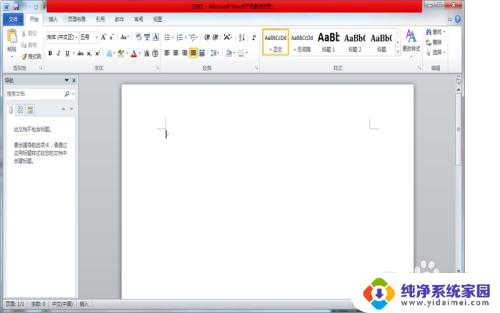
4.Ctrl+Alt+A。用这三个键截屏必须要有一个前提,就是要先在电脑上登陆QQ。但这个是最具有灵活性的,也就是说它可以根据你的需要进行截屏,大小、长宽都可以自己把握。想要取消,只需要按Esc。

5.Ctrl+Shift+X。这种方法需要先打开浏览器,有的浏览器是直接在页面的上方有截图的图标,单击这个图标即可。当然,如果没有找到这个图标,就按住Ctrl+Shift+X这是三个键,也是可以自由截屏。
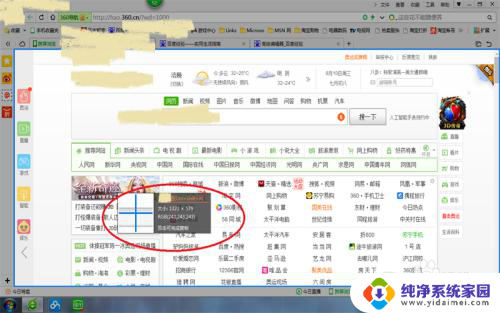
6.还有就是可以单击电脑上的“开始”,找到“所有程序”,然后在单击“附件”,里面有一个截图的工具,也是可以截图的,这样可能会比较麻烦。
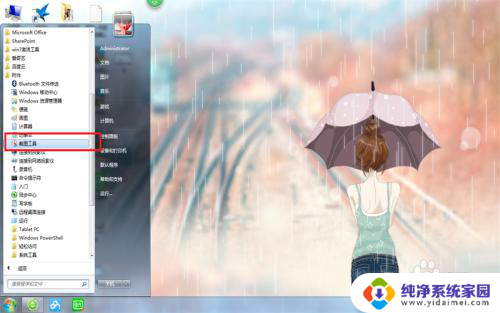
以上是电脑截屏的全部内容,如果您需要的话,可以按照以上步骤进行操作,希望对大家有所帮助。
电脑上的图片怎么截屏 电脑截屏后图片保存在哪里相关教程
- 怎么电脑截屏保存图片 截屏后的图片保存在哪个文件夹
- 截图工具保存的图片在哪里 电脑截屏图片保存路径
- 电脑上截图的图片在哪 电脑截屏图片保存在哪个文件夹
- 电脑快捷键截屏后的图片去哪了 电脑截图保存在哪里
- 笔记本电脑截屏保存在哪里了 电脑截屏图片存放在哪里
- 电脑截图的照片默认为保存在哪里 电脑截屏保存路径
- 电脑的截图保存到哪里了 电脑截图在哪里找到保存的图片
- 电脑截图完成后截图存在哪里了 电脑截屏保存路径在哪里
- 电脑截图完了在哪里找 如何找到电脑保存的截屏图片
- 电脑快捷截屏的图片保存在哪里 电脑截屏图片保存在哪个文件夹
- 笔记本开机按f1才能开机 电脑每次启动都要按F1怎么解决
- 电脑打印机怎么设置默认打印机 怎么在电脑上设置默认打印机
- windows取消pin登录 如何关闭Windows 10开机PIN码
- 刚刚删除的应用怎么恢复 安卓手机卸载应用后怎么恢复
- word用户名怎么改 Word用户名怎么改
- 电脑宽带错误651是怎么回事 宽带连接出现651错误怎么办